Personne n'a dit que la coexistence entre Google et Huawei allait être simple, ce qui, à mesure que le temps passe et que les problèmes apparaissent, le clarifie. Pour ceux qui ont un mobile Huawei avec les services Google, soit de l'usine ou installé à l'aide de la méthode pour obtenir le GMS dans Huawei, il est courant pour le notifications de mises à jour dans Huawei pour certaines applications pour créer un conflit.
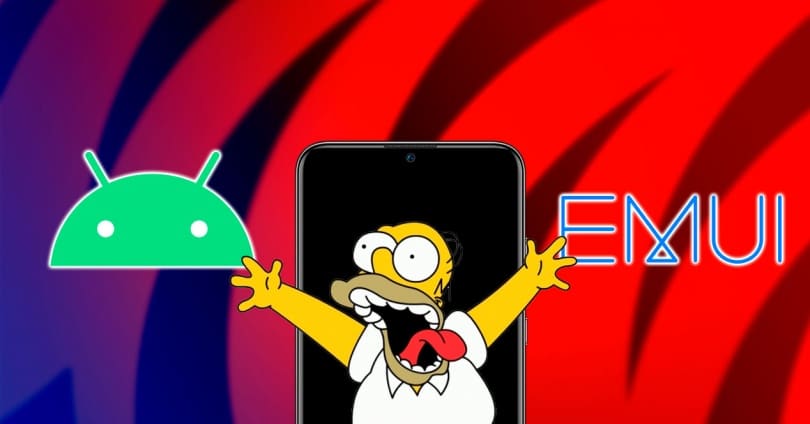
Cela se produit en ayant deux magasins et services différents dans le même mobile, ce qui affecte beaucoup d'autres choses telles que la consommation de la batterie mais notamment les mises à jour. EMUI ne veut pas que Google soit le seul à mettre à jour et de la même manière vice versa, ce qui finit par provoquer un conflit où parfois nous pouvons rencontrer des notifications et des alertes pour mettre à jour le même service plusieurs fois dans la même journée.
La clé de l'erreur dans les mises à jour Huawei et Google
Nous sommes confrontés à un problème qui ne devrait pas exister si ces deux services offraient les mises à jour en même temps, mais néanmoins, actuellement Google a l'avantage . Dans la course aux mises à jour des applications, cela arrive bien avant Huawei et cela nous amène à faire des mises à jour avec l'aide de Google Play, bien que plus tard AppGallery l'éliminera en le mettant à jour avec une version précédente, dont il ne devrait même pas nous suggérer le mettre à jour.

Cet échec fait que de nombreuses personnes passent la journée à faire des mises à jour manuelles ou que le mobile lui-même effectue la journée en utilisant des mises à jour automatiques. Nous pouvons choisir de ne pas le faire automatiquement mais l'alerte est toujours là. Pour l'instant, la seule chose que nous pouvons faire est passer du mettre à jour les alertes avec EMUI par deux méthodes.
Débarrassez-vous des notifications de mise à jour EMUI
La première méthode que nous allons connaître est la plus rapide et la plus simple, où il suffit d'empêcher les notifications d'atteindre EMUI. Pour commencer, nous devrons entrer dans l'AppGallery pour suivre les étapes que nous vous montrons:
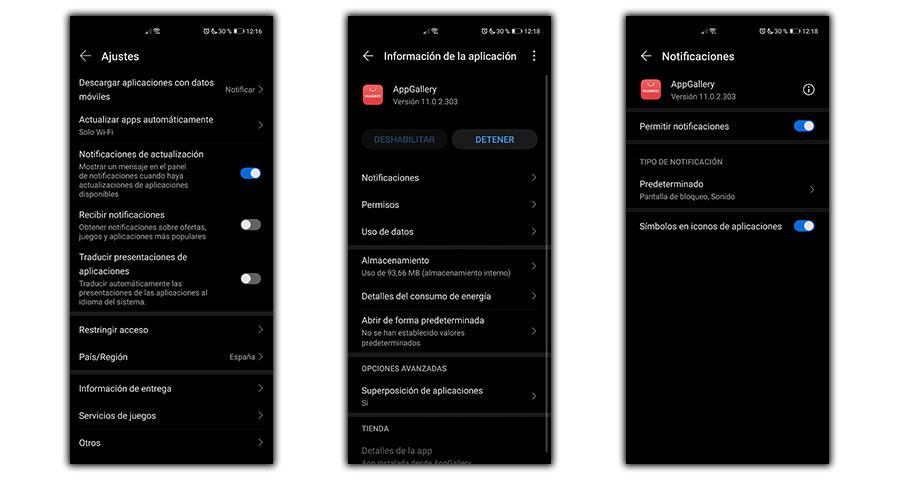
- Nous allons dans l'onglet Moi dans AppGallery.
- Ensuite, nous abaissons l'option Paramètres.
- Ici, dans la première option, où il est dit de télécharger et de mettre à jour automatiquement les applications, nous choisissons «Non».
Mais néanmoins avec cela, les notifications continueront d'arriver, parfois même si nous changeons l'option AppGallery, donc le mieux que nous puissions faire plus tard est le suivant:
- Nous entrons dans les paramètres EMUI.
- Nous allons aux applications.
- Nous touchons à AppGallery.
- Notifications.
- Et enfin, nous supprimons l'option permettant d'autoriser les notifications.
Ignorer les mises à jour des applications dans EMUI
Une autre option où nous devons répéter le processus dans chacune des applications consiste à entrer dans la boutique AppGallery, à accéder à l'onglet Moi, puis à entrer Mises à jour. Comme vous pouvez le voir sous chaque application, nous avons un menu déroulant, où si nous touchons, nous pouvons choisir «Ignorer».
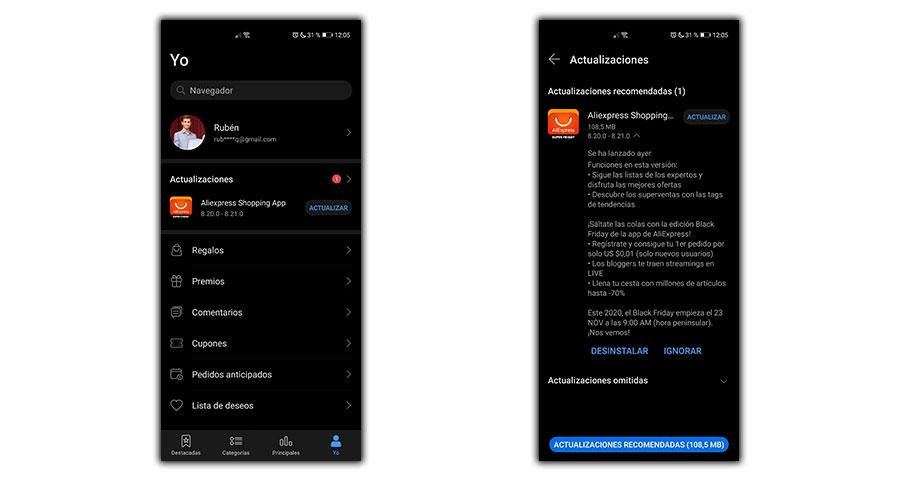
En touchant ici, nous serons dire à EMUI que nous ne voulons pas que cette application se mette à jour avec son aide et seul Google Play s'en chargera.
